Въпрос
Проблем: Как да коригирам кода за грешка в данните за конфигурацията на зареждане: 0xc0000185 на Windows 10?
Изведнъж, когато се опитам да стартирам лаптопа си, се появи син екран, който казваше, че липсват данни за конфигурацията на зареждане. Код на грешка 0xc0000185. Използвам лаптоп Dell, който работи с Windows 10 OS.
Опитах се да рестартирам системата, но се появи същата грешка, така че съм заседнал, без да знам какви стъпки трябва да предприема. Моля помогнете!
Решен отговор
„Данните за конфигурация на стартиране за вашия компютър липсват някаква необходима информация“ е BSOD грешка, която също се разпознава като код на грешка: 0xc0000185. Съобщението за грешка изрично посочва факта, че тази грешка е свързана с конфигурационните данни за зареждане, които или са повредени, или липсват важна информация. Следователно системата не може да се стартира, освен ако собственикът на компютъра не приложи някои средства за възстановяване на липсващите или повредени данни.
Грешката 0xc0000185 не се появява по изключение в Windows 10 OS. Докладите на хората обаче показват факта, че компютрите и лаптопите с Windows 10 са най-уязвими към тази грешка.
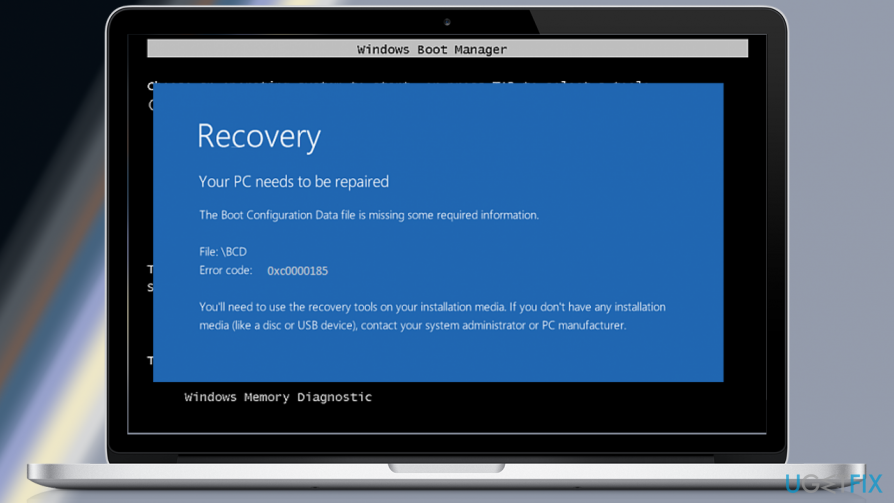
По същия начин грешка в данните за конфигурацията при зареждане 0xc0000034, грешката 0xc0000185 обикновено се задейства от Windows Boot Manager (Bootmgr)[1] запис, който липсва в хранилището за данни за конфигурация на зареждане (BCD).
Освен това BSOD „Данните за конфигурацията на стартиране за вашия компютър липсват или съдържат грешки“.[2] може да се появи и поради повреда на файла Boot\\BCD.
Грешката 0xc0000185 попада в групата на фаталните грешки в Windows, защото пречи на системата да се зареди и да получи достъп до работния плот. В резултат на това всички лични данни стават недостъпни.
Въпреки това, това не означава, че компютърът ви се е сринал завинаги и вече няма да можете да го използвате. Грешка с код за грешка при стартиране 0xc0000185 при грешка може да бъде коригирана с стартиращ инсталационен носител на Windows. Извършете възстановяване на системата[3] и грешката трябва да бъде отстранена.
Коригиране на грешка в данните за конфигурацията при зареждане 0xc0000185 в Windows 10
За да поправите повредена система, трябва да закупите лицензираната версия на Reimage Reimage.
В някои редки случаи „Данните за конфигурацията на стартиране за вашия компютър липсват или съдържат грешки“ с а проверка на грешки 0xc0000185 изчезва, когато собственик на компютър принуди системата да се изключи и след това я включи отново.
Затова опитайте да включите компютъра си и проверете дали можете да влезете в работния си плот. Ако е така, горещо препоръчваме инсталирането ReimageMac пералня X9 и сканиране на системата с него. Този инструмент има списък със системни копия на файлове на Windows, така че може да поправи или замени повредените или липсващи конфигурационни файлове за зареждане.
Ако обаче сте останали с грешката 0xc0000185 във фазата на зареждане на системата, има единственият метод, който можете да използвате, т.е. Windows 10 инсталационен носител с помощта на USB или DVD. След като създадете стартиращия инсталационен носител на Windows, изпълнете следните стъпки:
- Включете или поставете инсталационния носител на Windows 10 и рестартирайте компютъра.
- Натиснете произволен клавиш, за да стартирате от инсталационния носител.
- Изберете език, време, валута, и клавиатура/вход метод и натиснете Следващия.
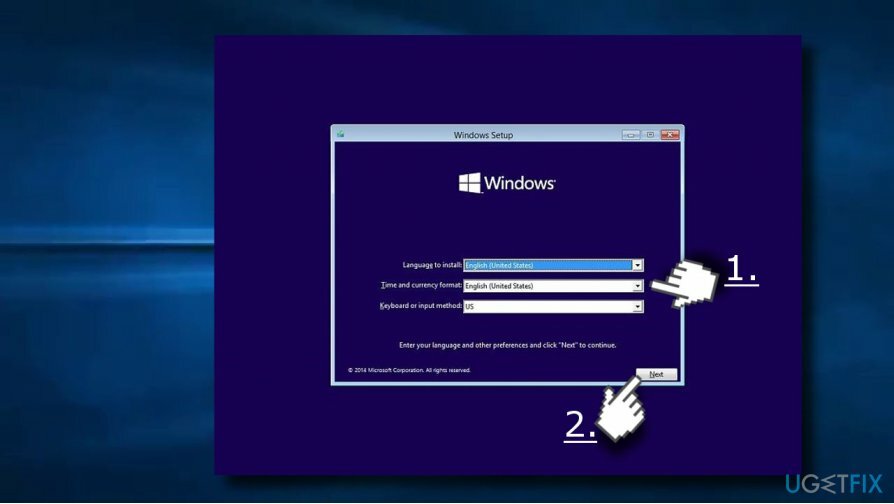
- Щракнете върху Поправете компютъра си (НЕ Инсталирайте Windows) и изберете типа ОС, която искате да поправите.

- Щракнете върху Отстраняване на неизправности.
- Изберете Разширено и щракнете Автоматичен ремонт или Ремонт при стартиране.
- Когато системата открие операционната система, изберете тази, която работи на вашия компютър.
- Накрая изключете USB или премахнете DVD носителя за стартиране и опитайте да стартирате устройството си.
Някои хора съобщиха, че не могат да коригират грешката с помощта на инсталационния носител на Windows 10, тъй като процесът завършва със същия BSOD. Ако това се случва и на вас, опитайте се да направите следното:
- Щракнете върху бутона за захранване и опитайте да стартирате компютъра си.
- Натиснете F8 натиснете многократно при стартиране и изберете Поправете компютъра си.
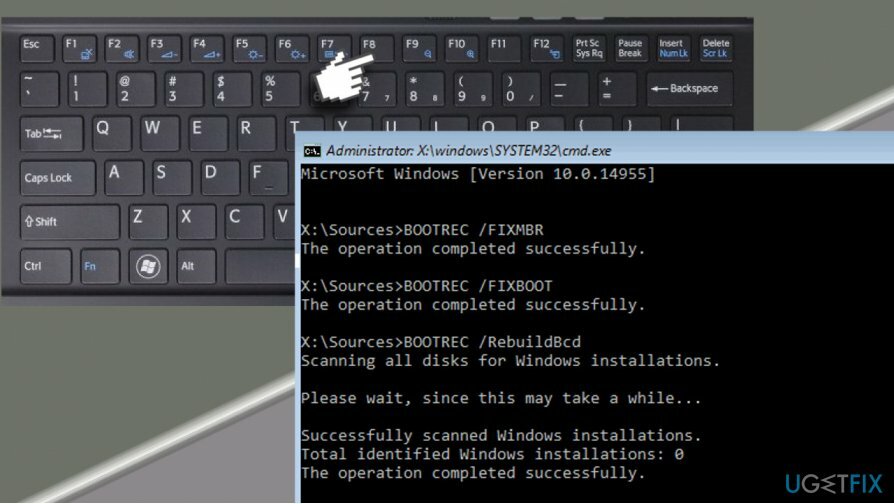
- Изберете Командния ред и въведете следните команди (натиснете Enter след всяка). ЗАБЕЛЕЖКА: пространство преди / е необходимо:
bootrec /fixMBR
bootrec /fixBoot
bootrec /rebuildBCD
Надяваме се, че тези стъпки са ви помогнали да поправите грешка в данните за конфигурацията на зареждане 0xc0000185. Моля, уведомете ни, ако все още се сблъсквате с него, за да можем да анализираме допълнително грешката и да ви предоставим алтернативни методи за решение.
ЗАБЕЛЕЖКА: някои хора съобщават за това след коригиране „Данните за конфигурацията за зареждане за вашия компютър липсват или съдържат грешки“ грешка, системата стана по-бавна и не реагира.
В този случай бихме препоръчали да инсталирате всички налични актуализации на Windows, включително драйвери. Информацията, предоставена на тази страница ще обясни как да го направя.
Поправете грешките си автоматично
Екипът на ugetfix.com се опитва да направи всичко възможно, за да помогне на потребителите да намерят най-добрите решения за отстраняване на грешките си. Ако не искате да се борите с техники за ръчен ремонт, моля, използвайте автоматичния софтуер. Всички препоръчани продукти са тествани и одобрени от нашите професионалисти. Инструментите, които можете да използвате, за да коригирате грешката си, са изброени по-долу:
Оферта
направи го сега!
Изтеглете корекцияЩастие
Гаранция
направи го сега!
Изтеглете корекцияЩастие
Гаранция
Ако не сте успели да поправите грешката си с помощта на Reimage, свържете се с нашия екип за поддръжка за помощ. Моля, уведомете ни всички подробности, които смятате, че трябва да знаем за вашия проблем.
Този патентован процес на поправка използва база данни от 25 милиона компоненти, които могат да заменят всеки повреден или липсващ файл на компютъра на потребителя.
За да поправите повредена система, трябва да закупите лицензираната версия на Reimage инструмент за премахване на зловреден софтуер.

Достъп до гео ограничено видео съдържание с VPN
Частен интернет достъп е VPN, който може да попречи на вашия доставчик на интернет услуги, правителство, както и трети страни от проследяването ви онлайн и ви позволяват да останете напълно анонимни. Софтуерът предоставя специални сървъри за торенти и стрийминг, като гарантира оптимална производителност и не ви забавя. Можете също така да заобиколите географските ограничения и да преглеждате услуги като Netflix, BBC, Disney+ и други популярни стрийминг услуги без ограничения, независимо къде се намирате.
Не плащайте на авторите на ransomware - използвайте алтернативни опции за възстановяване на данни
Атаките на злонамерен софтуер, особено ransomware, са най-голямата опасност за вашите снимки, видеоклипове, работни или училищни файлове. Тъй като киберпрестъпниците използват стабилен алгоритъм за криптиране за заключване на данни, той вече не може да се използва, докато не бъде платен откуп в биткойни. Вместо да плащате на хакери, първо трябва да опитате да използвате алтернатива възстановяване методи, които биха могли да ви помогнат да извлечете поне част от загубените данни. В противен случай можете също да загубите парите си, заедно с файловете. Един от най-добрите инструменти, който може да възстанови поне част от криптираните файлове - Професионално възстановяване на данни.
Четете на други езици
• Lietuvių
• Полски
• Deutsch
• Español